РЖД
Приложение для контроля сварки путей РЖД.
ESIM APP
Приложение для покупки и активации eSIM в любой точке мира
Фудтех
Фудтех стартап для доставки еды на курортах Испании.
ЖКХ
Приложение для нужд ЖКХ с широким функционалом для жителей дома (чат, видеонаблюдение, запросы в управляющую компанию).
Букмекер
Букмекерское приложение с возможностью free-to-play беттинга на любой из популярных видов спорта.
VPN
VPN сервис для обхода блокировок со стороны различных веб-сервисов.
Планер
Удобное приложение для планирование и размещения постов в Инстаграм.
Словарь
Словарь и переводчик, поддерживающий более 10 языков и имеющий огромную базу для контекстного перевода.